[AiProtection] Как настроить функцию "Защита сети"?
ASUS AiProtection использует передовые решения кибербезопасности и облачные центры обработки данных от Trend Micro ™ для защиты Вашего умного дома и всех подключаемых клиентских устройств от кибер угроз.
Подготовка
- Изучите страницу спецификаций, чтобы убедиться, что Ваш роутер поддерживает AiProtection Pro или AiProtection Classic. Таблица сравнения AiProtection Pro & AiProtection Classic доступна по ссылке: AiProtection – Информационная защита для Вашего дома
- Прошивка роутера должна быть обновлена до последней версии. Подробнее в статье: [Беспроводное устройство] Как обновить прошивку на роутере ASUS до последней версии? (ASUSWRT)
Примечание:
1. Режим точки доступа (AP) не поддерживает AiProtection.
2. Если включены режим агрегации портов глобальной сети и балансировки нагрузки двойной глобальной сети, ее нельзя использовать одновременно с функцией AiProtection. Функция AiProtection доступна только при наличии одного источника WAN или в режиме аварийного переключения с двойной WAN.
Введение:
- Поиск уязвимостей в процессе сканирования и варианты усиления защиты Ваших устройств.
Блокировка ресурсов с вредоносным кодом
- Ограничение доступа к известным вредоносным веб-ресурсам для защиты сети от атак.
- Двусторонняя система (предотвращение вторжений) защищает любое клиентское устройство, подключаемое к сети, от спама или DDoS-атак.
Примечание: функционал "Two-Way IPS" доступен на версии AiProtection Pro.
Профилактика заражения и блокировка устройств
- Эта функция предотвращает управление заражёнными устройствами от ботнетов или зомби-атак с похищением личной информации или атакой на другие устройства.
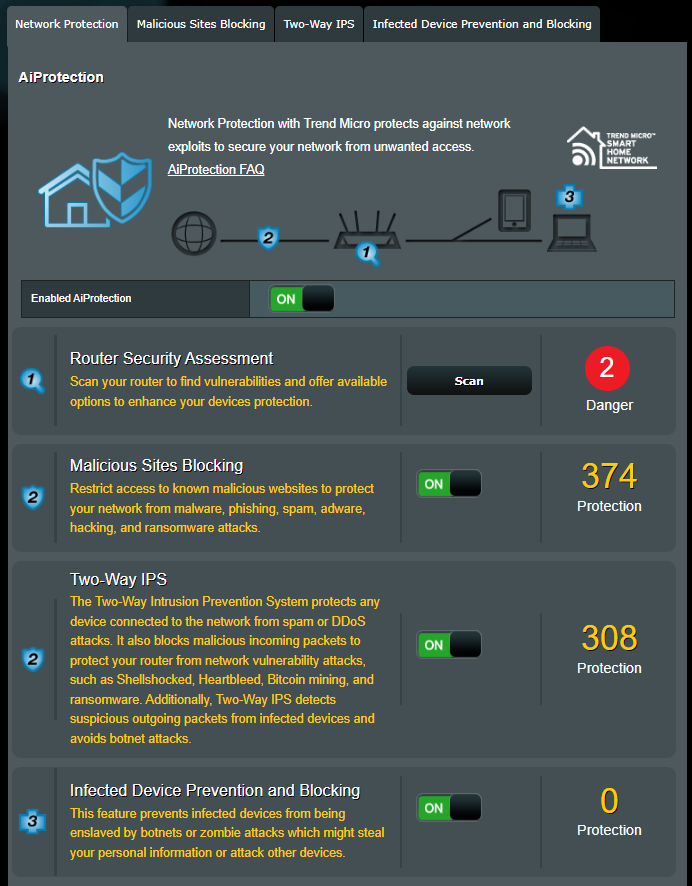
Для включения AiProtection следуйте шагам:
1. Подключите компьютер к сети роутера через проводное соединение или WiFi и откройте меню настроек, введя в адресной строке браузера LAN IP-адрес роутера или адрес http://www.asusrouter.com

Подробнее в статье: [Беспроводное устройство] Как войти на страницу настроек роутера (WEB UI)?
2. Введите имя пользователя и пароль для входа.

Примечание: Если Вы забыли имя пользователя и/или пароль, необходимо выполнить сброс настроек роутера на заводские и перенастроить его. Как выполнить сброс настроек: [Беспроводное устройство] Как вернуть роутер ASUS к заводским настройкам?
3. Откройте вкладку [AiProtection] > [Network Protection] > пункт "Enabled AiProtection".

AiProtection
1. Роутер автоматически проверит все настройки, связанные с безопасностью и, после нажатия кнопки [Scan] предоставит Вам отчёт (пример ниже).

2. Посмотрите и проверьте статус безопасности в настройках. Если результат не устроит - нажмите «Нет» для изменения конфигурации.

Блокировка вредоносных ресурсов
1. Эта функция блокирует просмотр вредоносных веб-сайтов. На примере показано, что была блокировка событий 374 раза.

2. Откройте вкладку [Блокировка вредоносных ресурсов] для запуска проверки.
- Нажмите [Сохранить]
 для сохранения информации на Ваше устройство.
для сохранения информации на Ваше устройство. - Нажмите [Удалить]
 для удаления событий.
для удаления событий. - [Нажмите на значок]
 и выберите [Управление белым списком]
и выберите [Управление белым списком] . Это поможет добавлять доверенные домены и управлять настройками.
. Это поможет добавлять доверенные домены и управлять настройками.

Примечание: функция Two-Way IPS доступна на версии AiProtection Pro.
Two-Way IPS блокирует вредоносные входящие пакеты, чтобы защитить роутер от сетевых уязвимостей. Кроме того, Two-Way IPS обнаруживает подозрительные исходящие пакеты от заражённых клиентских устройств и предотвращает атаки ботнетов.
На примере показано, что события блокировались 308 раз.

2. Откройте вкладку [Two-Way IPS] для запуска проверки.
- Нажмите [Сохранить]
 чтобы сохранить информацию на Ваше устройство.
чтобы сохранить информацию на Ваше устройство. - Нажмите [Удалить]
 чтобы удалить события.
чтобы удалить события.

Профилактика заражения и блокировка устройств
1.Эта функция защищает устройства, подключаемые к сети роутера (например компьютеры или мобильные телефоны).

2. Откройте раздел [Блокировки вредоносных сайтов] для получения подробной информации.
- Нажмите [Сохранить]
 для сохранения информации на Ваше устройство.
для сохранения информации на Ваше устройство. - Нажмите [Удалить]
 для удаления событий.
для удаления событий.

Часто задаваемые вопросы
1. Где получить подробную информацию по заблокированным вредоносным веб-ресурсам?
Воспользуйтесь ссылкой от Trend Micro https://global.sitesafety.trendmicro.com/
2. Как очистить список событий безопасности?
Нажмите [clear]  , чтобы удалить события.
, чтобы удалить события.

Как найти (Утилиту / Прошивку)?
Последние версии драйверов, программного обеспечения, прошивок и руководств пользователя можно скачать через Центр загрузок ASUS.
Подробную информацию о Центре загрузок ASUS можно найти, перейдя по ссылке.